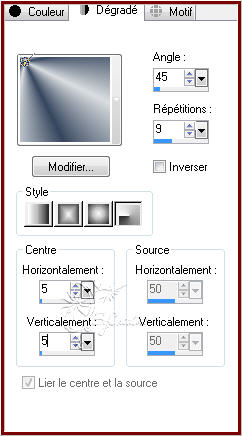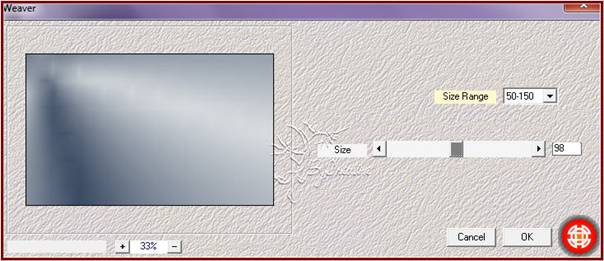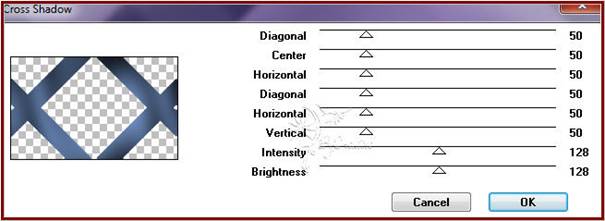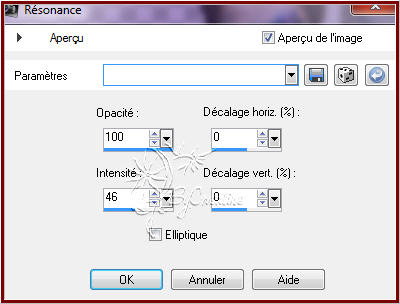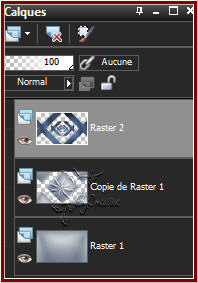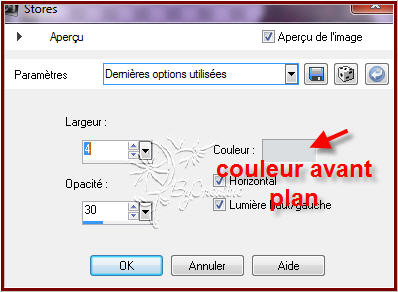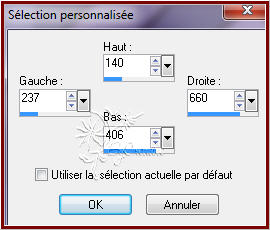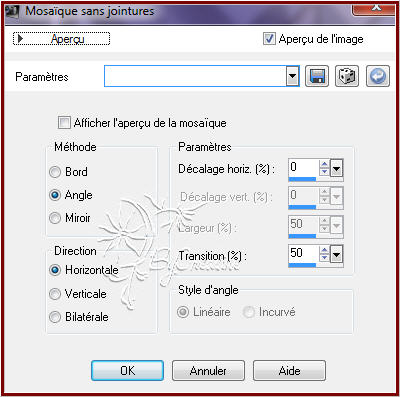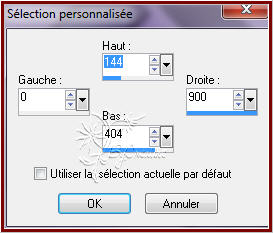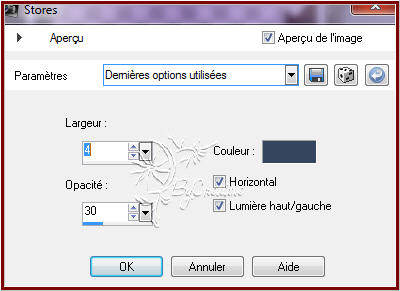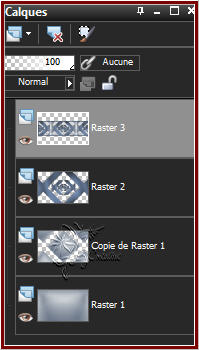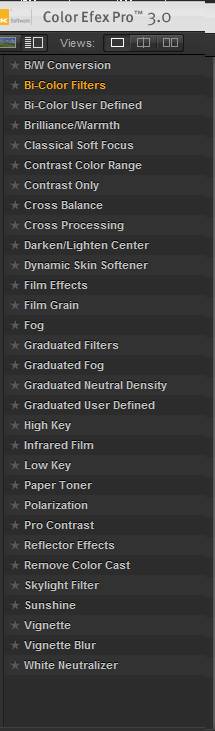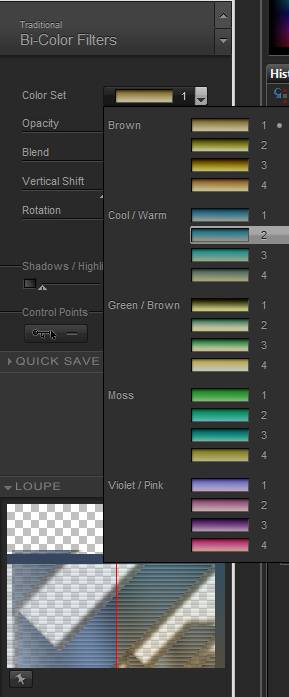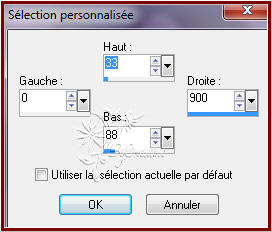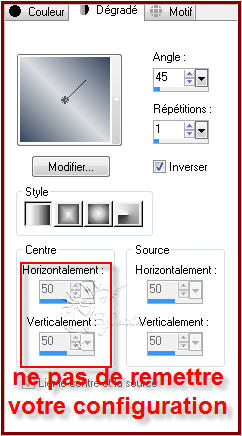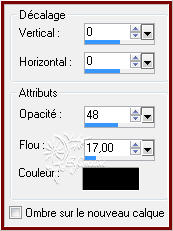|
*** Mary ***
Ce tutoriel a été réalisé avec Pspx3 Mais peux être fait avec d’autres versions ************** Pour proposé mes tutoriels sur votre forum ou groupe Merci de m’en faire la demande ***** Si vous publiez votre création sur un site ou blog Merci de mettre un lien vers le tutoriel Merci de votre compréhension Les tubes que j'utilise pour mes tutoriels Ont été reçue sur des groupes des auteurs des tubes Dont J’ai l’autorisation pour les employés Ou Ont été trouvé sur le net, par mes nombreuses recherches Si un de ces tubes vous appartient, merci de me Contacter Pour que je puisse ajouter le lien vers votre site Pour installer les presets Alien skin Eyes candy Impact-Texture-Nature ect... Double ou simple clic gauche 'selon vos réglages) sur le preset Il s’installe automatiquement dans le dossier setting de Alien Skin -eyes candy impact5 ***** Pour les filtres si vous avez une Icone comme celle ci Vous devez l'importé absolument dans votre filtre Unlimited 2 Comment importer vos filtres dans Unlimited Ici ***** Comment installer les scripts Cliquez Ici Pour avoir la fonction Miroir et retourner Dans les versions Psp x4 , X5 - X6 A partir de la X7 ils sont à nouveau accessibles ***** Et les dégradés manquant (premier plan/Arrière plan Corel_06_029) depuis la version X5 Cliquez Ici *****
Couleurs avant
plan : #dadee1
Couleur arrière
plan : #35465e Préparé un dégradé Radial
1. Ouvrir un nouveau calque de 900/550 2. Remplir votre calque de votre dégradé 3. Réglage/flou/flou gaussien sur 25 4. Effet/modules externes/Medhy/weaver
5. Effet/effet bord/accentuer d’avantage 6. Calque /dupliquer /image/miroir/baisser l’opacité a 50 7. Fusionner avec le calque du dessous 8. Effet/effet bord accentuer d’avantage 9. Calque /dupliquer/image /redimensionné a 80% Tous les calques décochés 10. Effet/modules externes/simple/diamond 11. Sélectionner avec votre baguette magique, les parties transparentes De ce calque
12. Calque /nouveau calque raster/remplir de la couleur arrière plan (foncé) 13. Effet /modules externes/Graphic Plus/Cross Sadow
14. Désélectionner tout 15. Effet/effet réflexion /résonance
16. A ce point vous devez avoir ceci
17. Effet/effet texture /store
18. Effet/effet 3D /ombre portée 5/5/50/5 noir refaire en négatif -5 /-5/50/5 noir 19. Mettre ce calque sur mode Lumière dur/baisser l’opacité à 70 20. Outil sélection rectangle/sélection personnalisée
21. Sélection/transformer la sélection en calque/désélectionner tout 22. Effet/effet image/mosaïque sans jointures
23. Outil sélection rectangle /sélection personnalisée
24. Calque nouveau calque raster/remplir avec la couleur av plan (claire) 25. Effet /effet texture /store/couleur arrière plan
Baisser l’opacité à 65 26. Calque/agencer /déplacé vers le bas 27. Vous positionnez sur le calque du haut 28. Calque/ nouveau calque raster/remplir de la couleur arrière plan 29. Sélection/modifier/contracter de 10 /suppr ou delet sur votre clavier 30. Désélectionner tout 31. Fusionner avec le calque du dessous/ refaire Fusionner avec le calque du dessous /vous devez obtenir ceci à ce stade
32. Effet/modules externes /Nik color effect/Bi- color –filters/cool /warm -2
(Attention selon vos couleurs choisit a adapté en fonction) 33. Effet/modules externes/graphic Plus/Cross Shadow 50/50/50/50/50/50/50/128 34. Effet/ombre portée/10/10/50/5 noir –refaire en négatif -10/-10/50/5 noir 35. Fusionner tout aplatir 36. Outil sélection rectangle/sélection personnalisée
37. Sélection /transformer la sélection en calque 38. Appliquer la même ombre portée que ci-dessus (au point 34) 39. Effet /modules externes/Nik Color effect/comme au point 32 40. Désélectionner tout 41. Calque /dupliquer/image /renverser 42. Fusionner les calques visibles 43. Image /redimensionnée de 90% tous les calque décochés 44. Calque /nouveau calque raster/remplir avec un dégradé Linéaire
45. Effet/effet texture /store comme au point 25/ Laisser l’opacité du calque à 100 46. Effet/modules externes/Simple/Blinz refaire 1 X 47. Calque /agencer/déplacé vers le bas 48. Vous remettre sur le calque de haut/appliquer une ombre portée 0/0/100/40 noir 49. Image /ajouter une bordure de 2 coul.arrière plan (foncé) 50. Calque/transformer le calque d’arrière plan 51. Image/redimensionné à 90% tous les calques décochés 52. Sélectionner la bordure transparente avec votre baguette Magique tolérance et progressivité sur 0 53. Remplir de la couleur avant plan (claire) 54. Sélection/transformer la sélection en calque 55. Effet/effet 3D /découpe
56. Sélection /inverser/ombre portée comme au point 48 57. Désélectionner tout 58. Activer votre tube Mary 210/édition copier/édition collé Comme nouveau calque 59. Image/redimensionné a 72 % tous les calques décochés 60. Réglage /netteté/netteté 61. Taper la lettre K sur votre clavier (outil déformation) Placé avec les paramètres ci-dessous
62. Appliquer une ombre portée comme au point 48 63. Fusionner tout aplatir 64. Image/ajouter une borde de 2 couleur arrière plan (foncé) 65. Activer votre tube vase Liza tube/édition copié/édition collé comme nouveau calque sur votre tag 66. Image redimensionner à 80% tous les calques décochés 67. Mettre le calque sur mode Luminance/réglage/netteté/netteté 68. Appliquer une ombre portée/
69. Fusionner tout aplatir 70. redimensionné votre tag a 900 pixels de large
Voila c’est terminée Signer Votre travail & Enregistrer en jpeg J’espère que ce tutoriel vous a plu ©Crealine 9.10.2011
Pour être informer de la parution de mes nouveaux Tutoriels Inscrivez vous a la Newsletter ci dessous Autres modèles
|